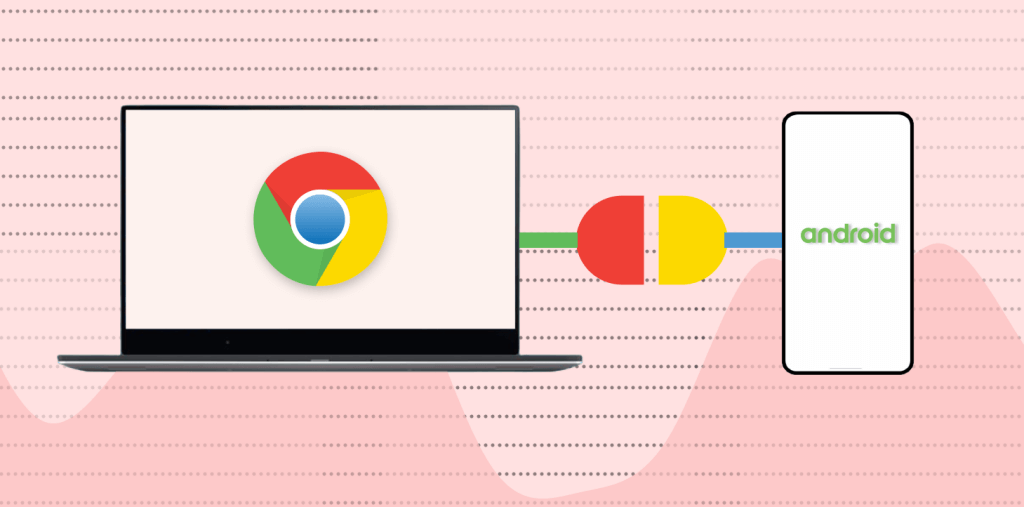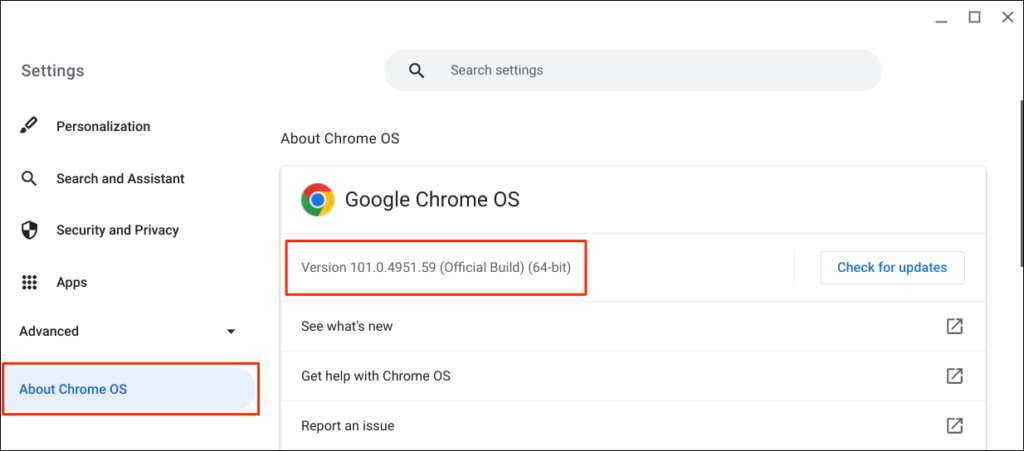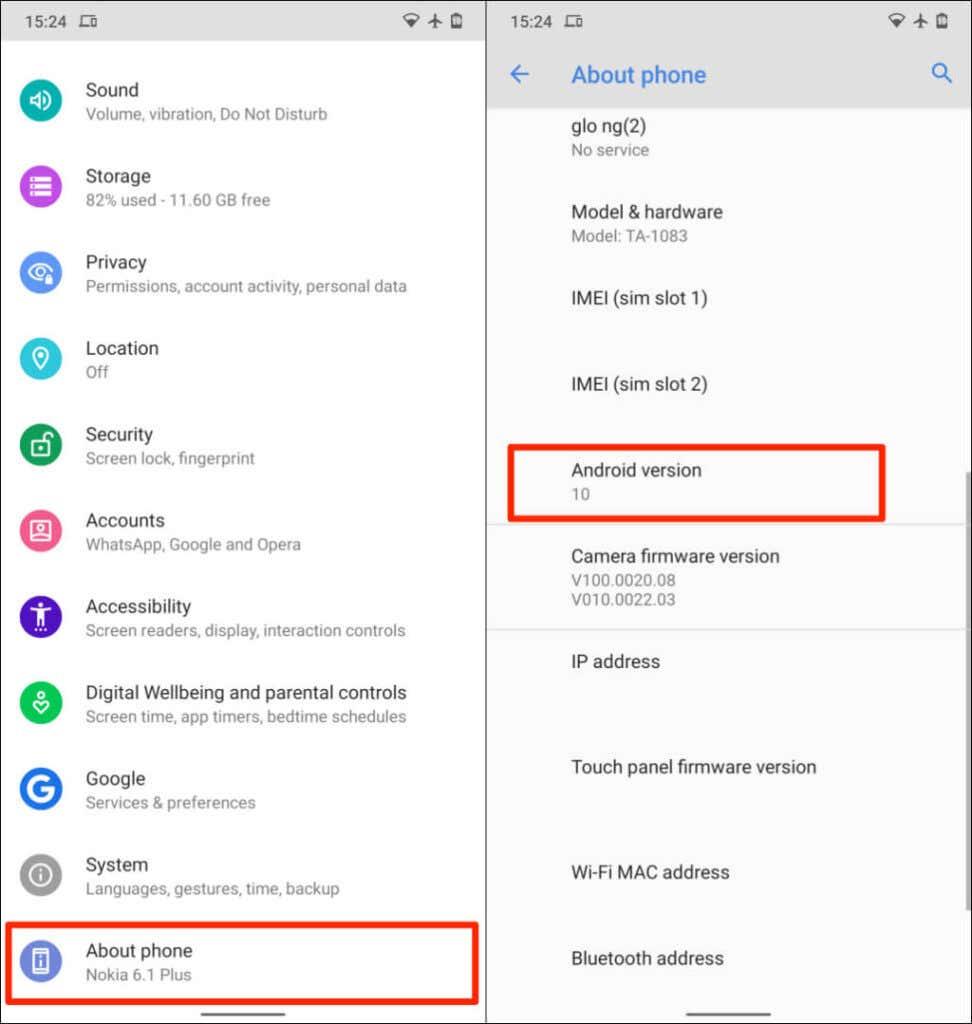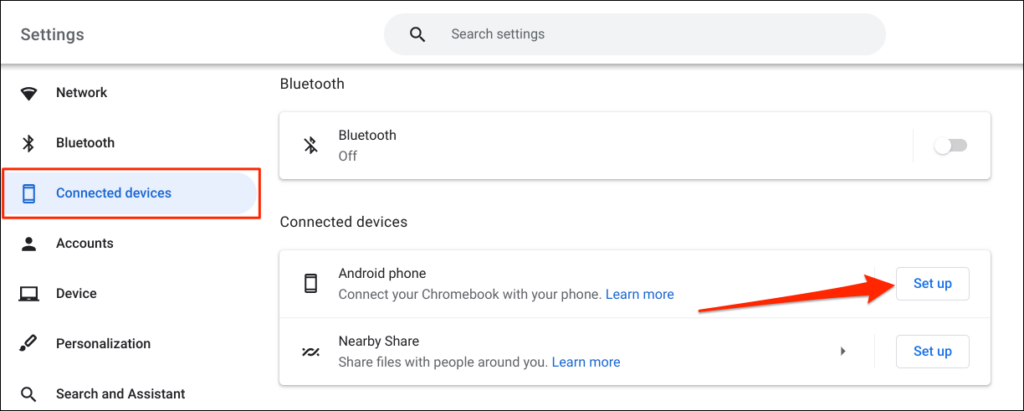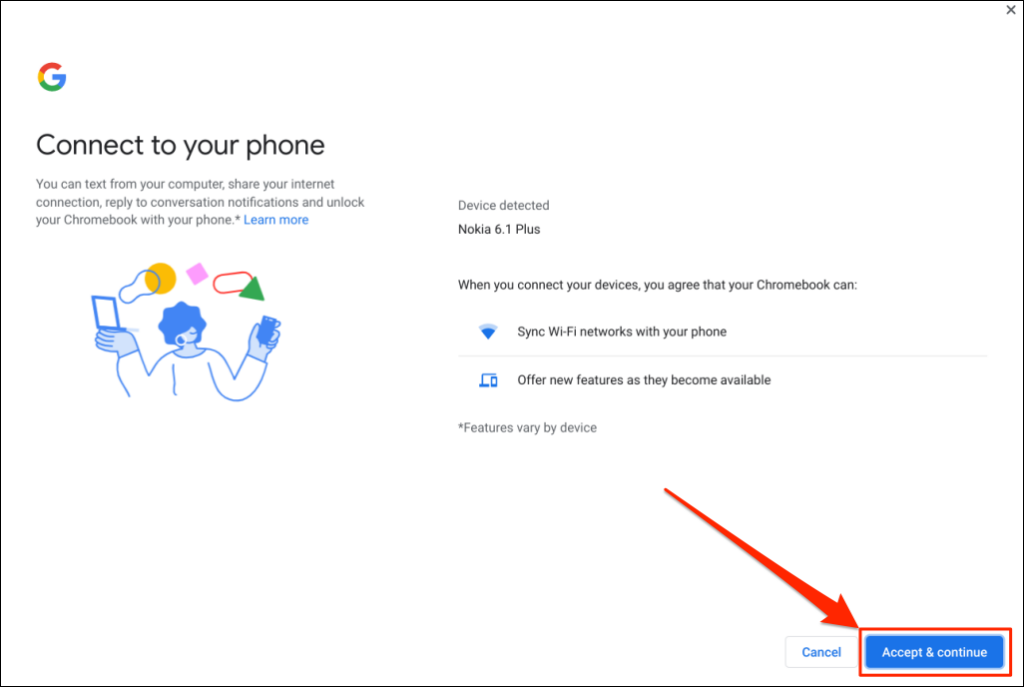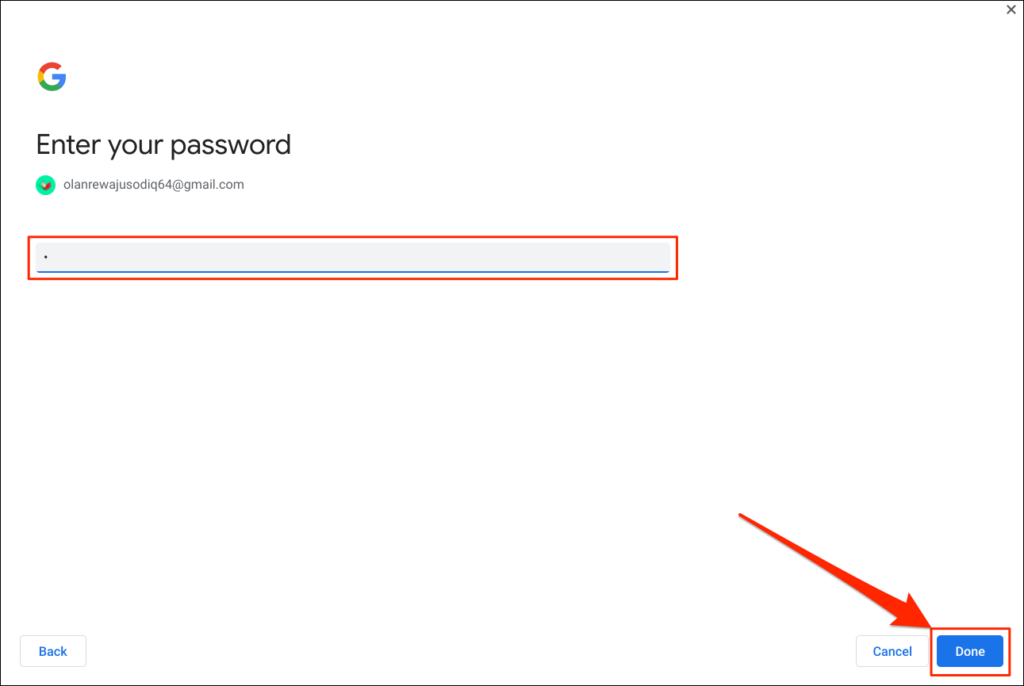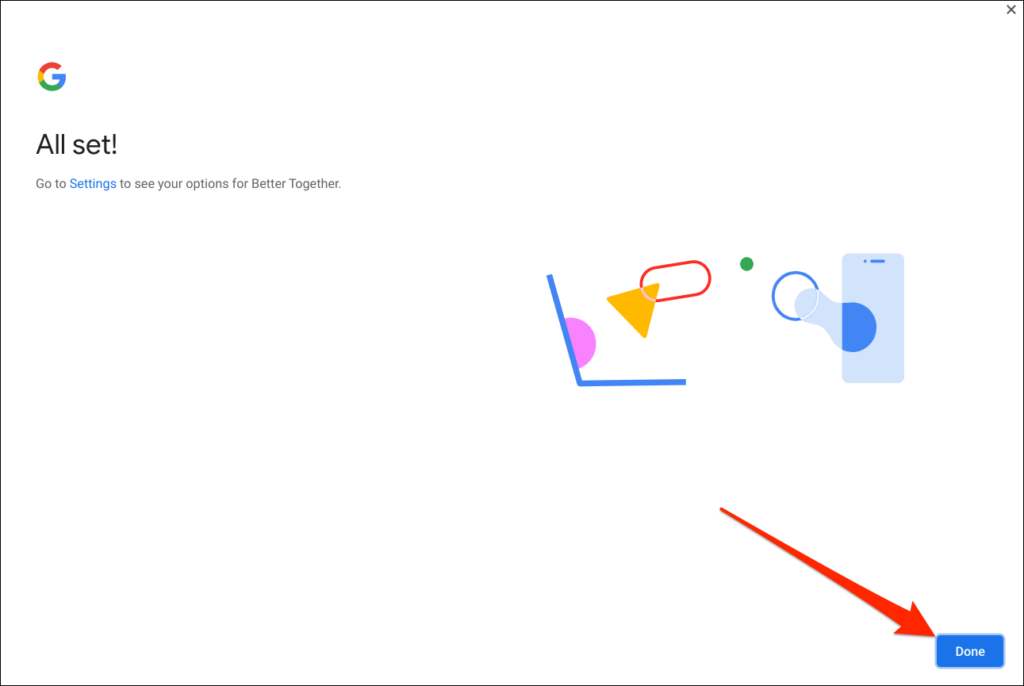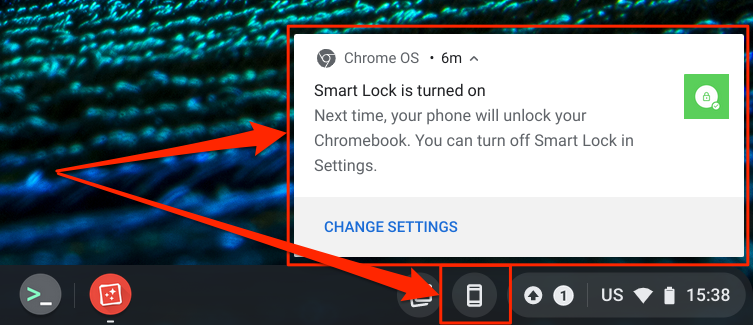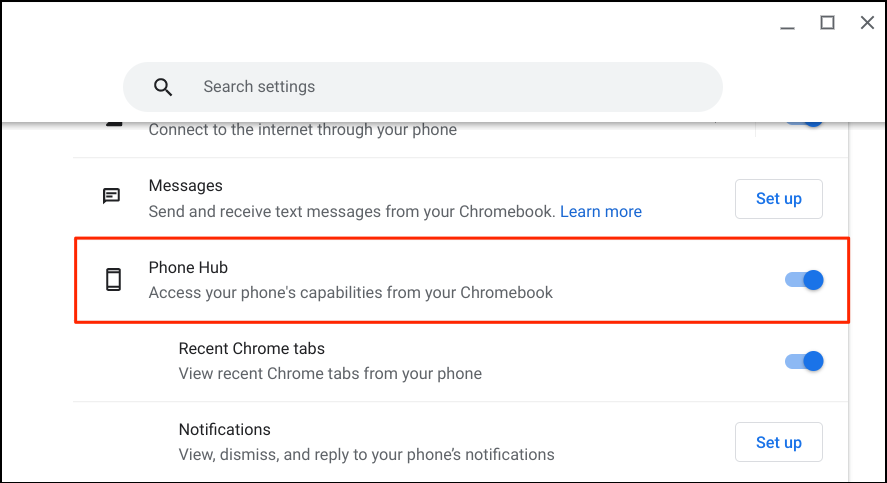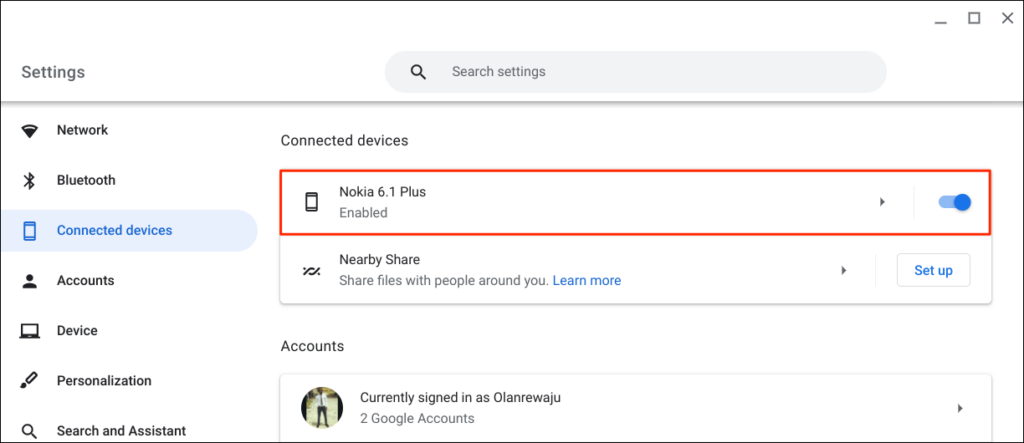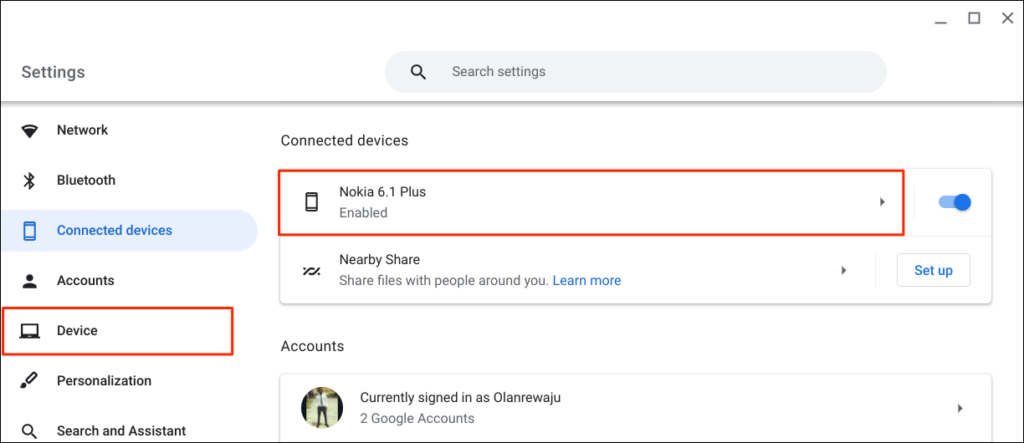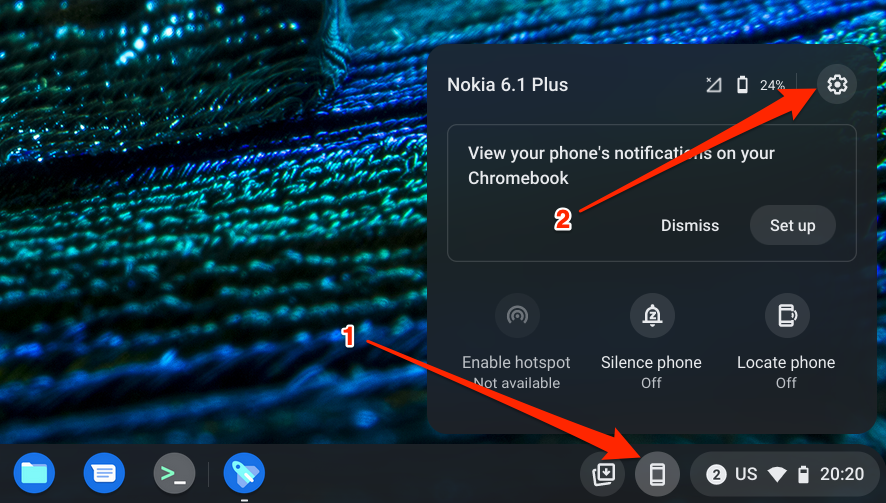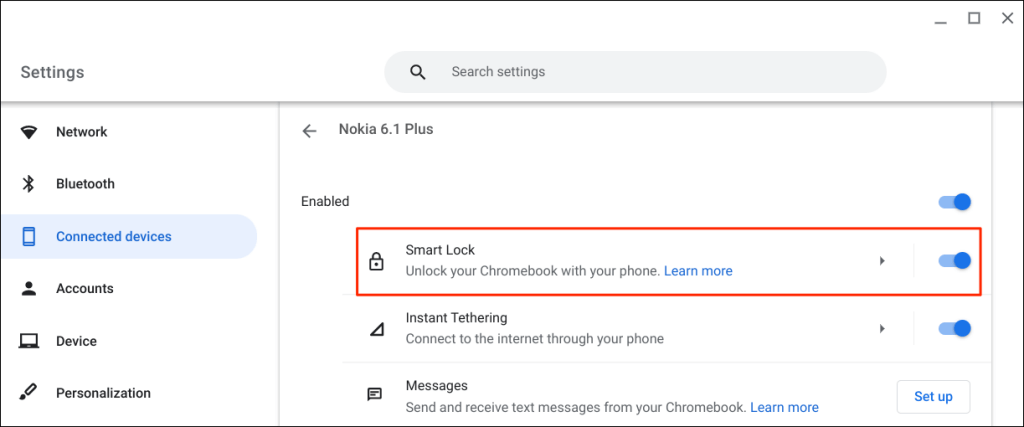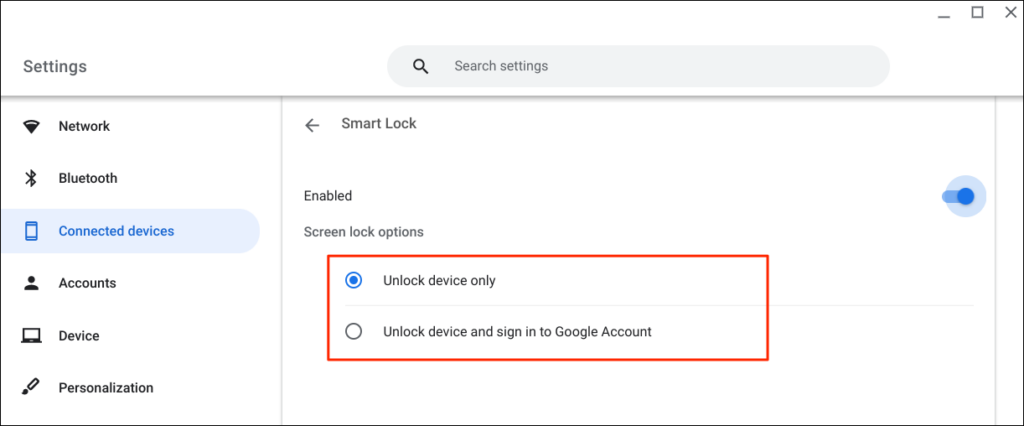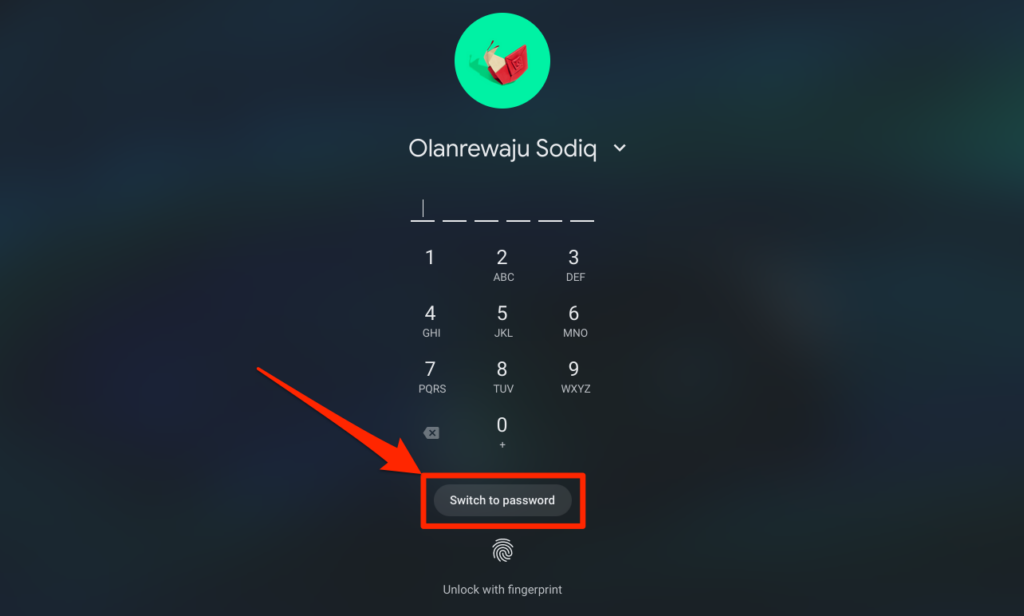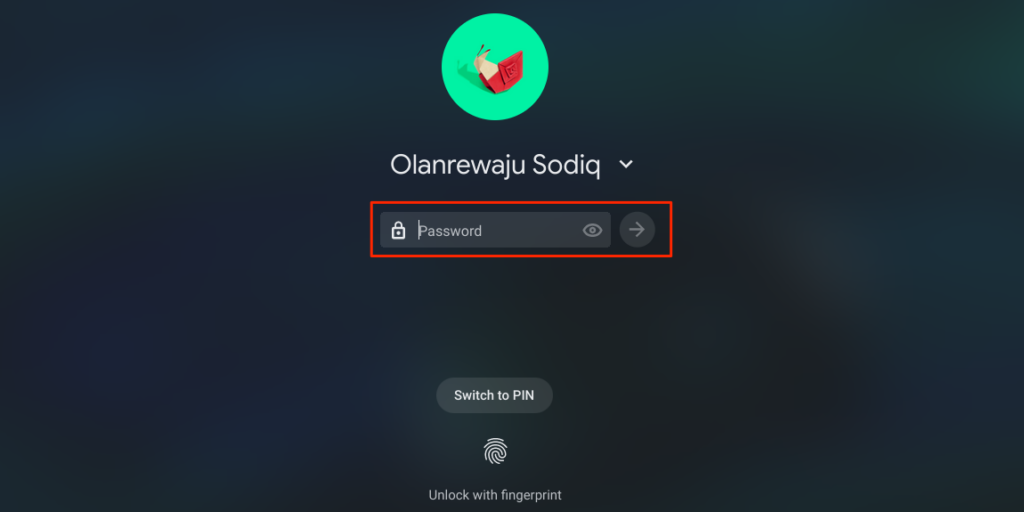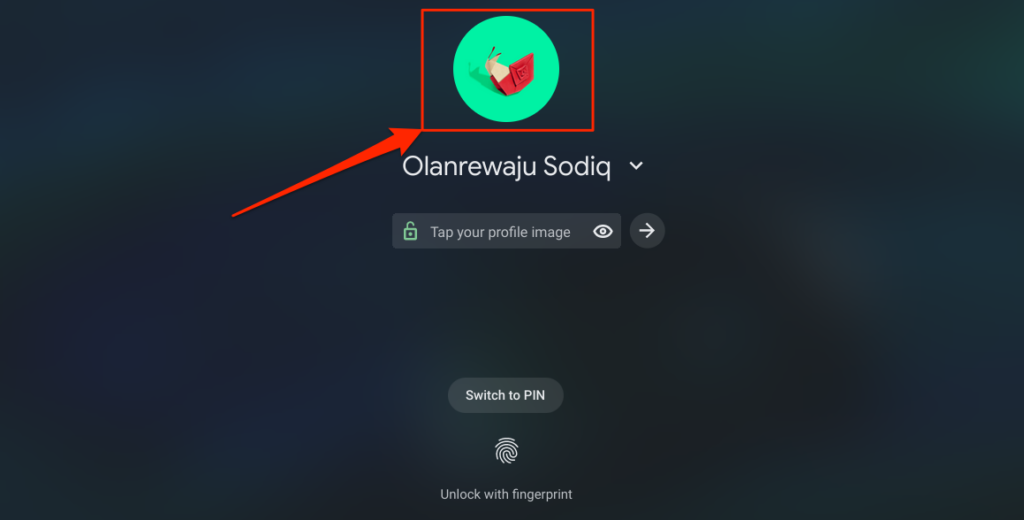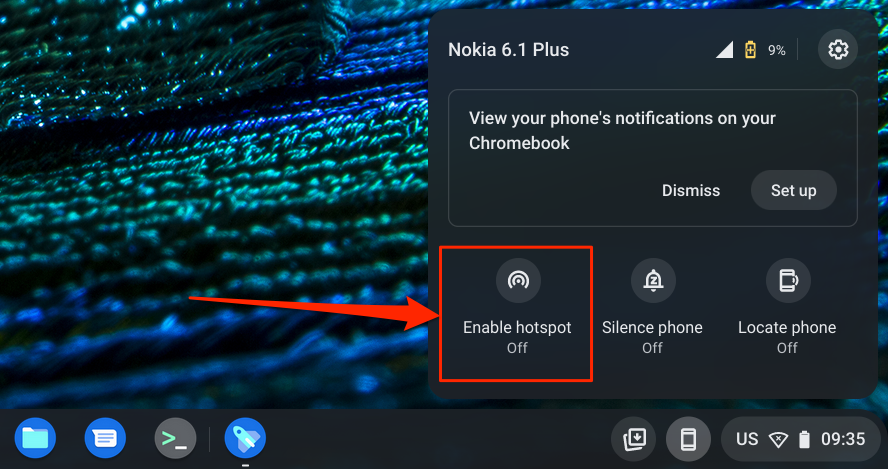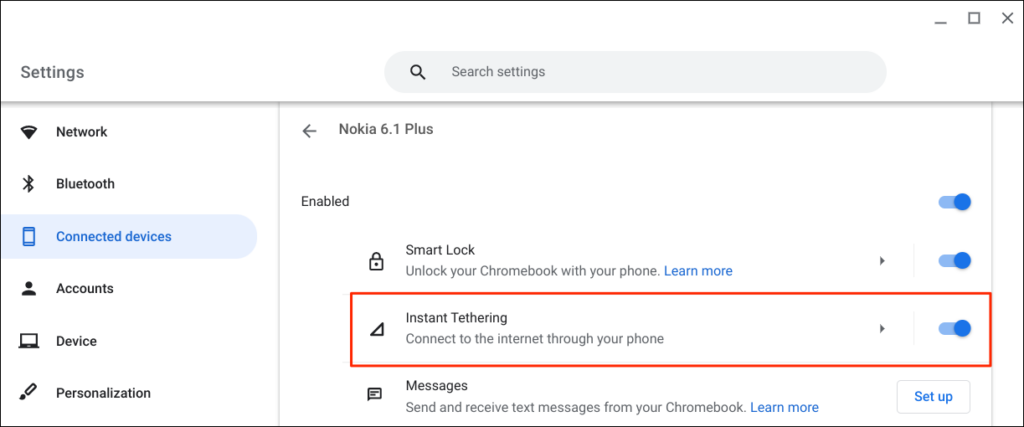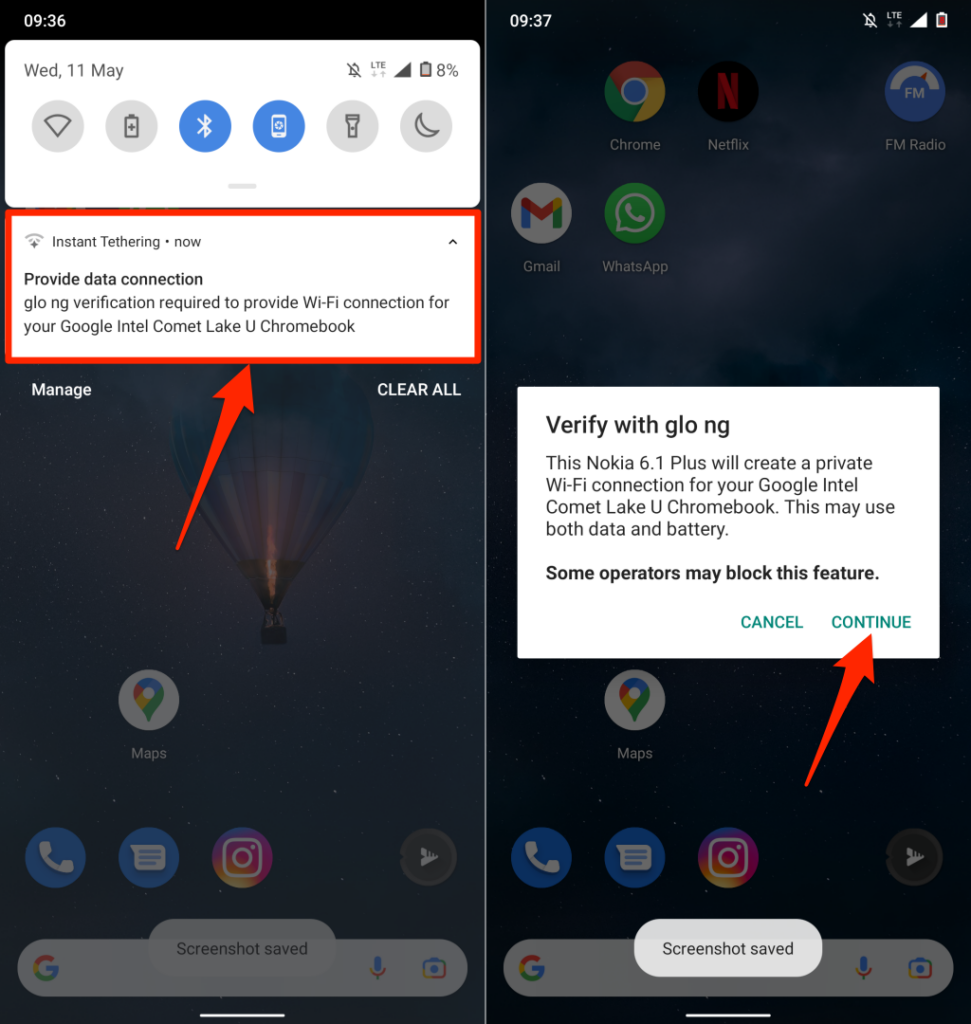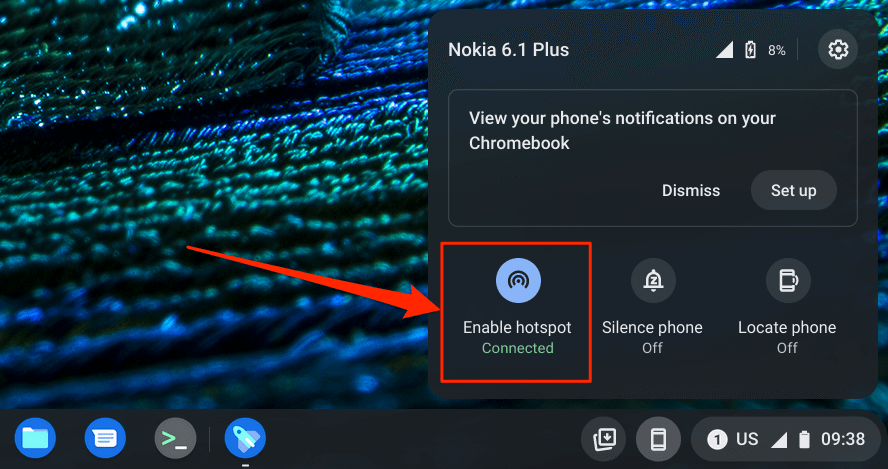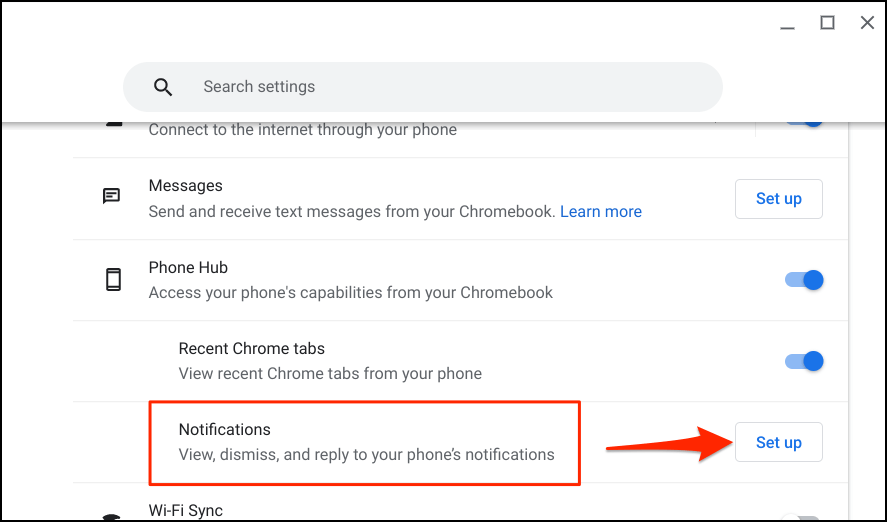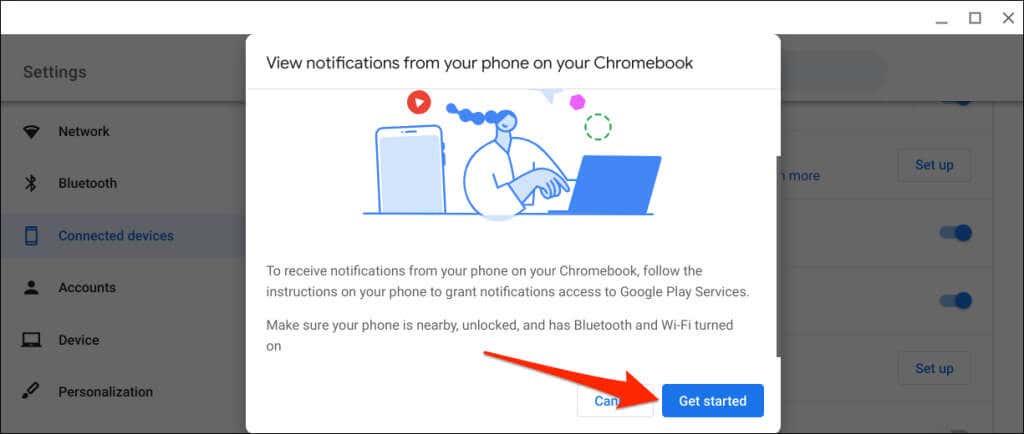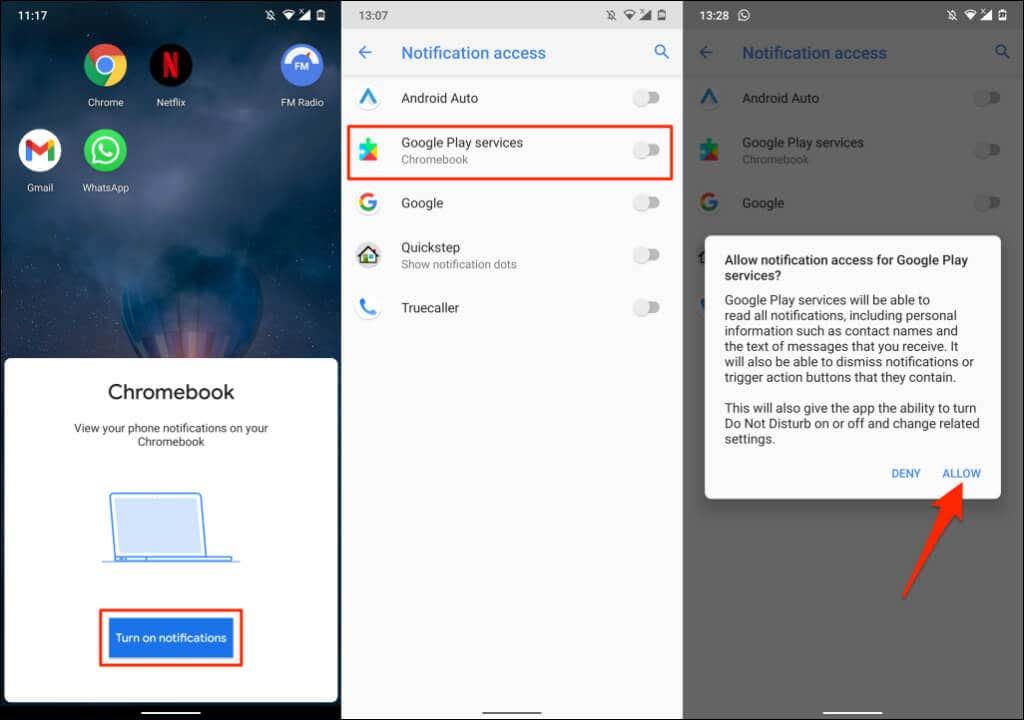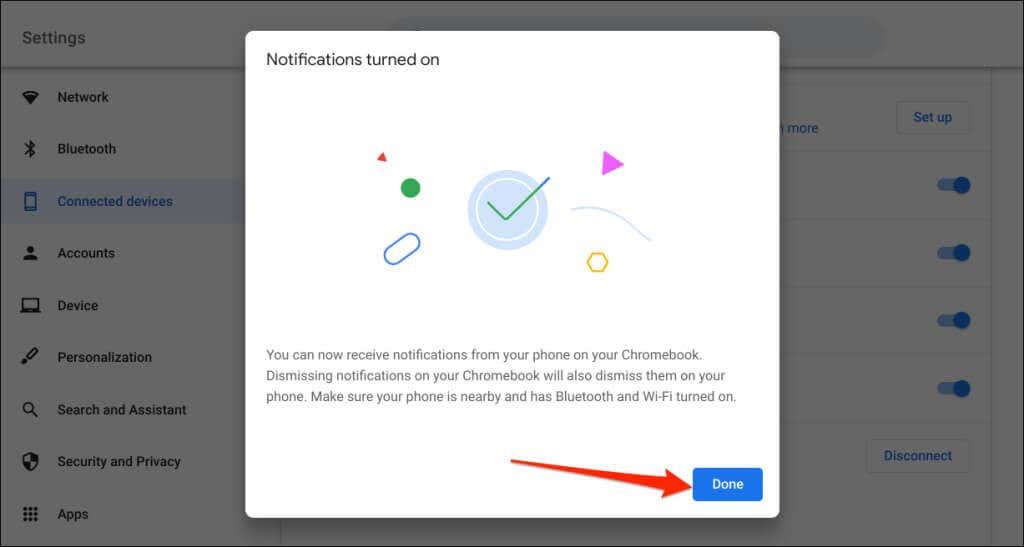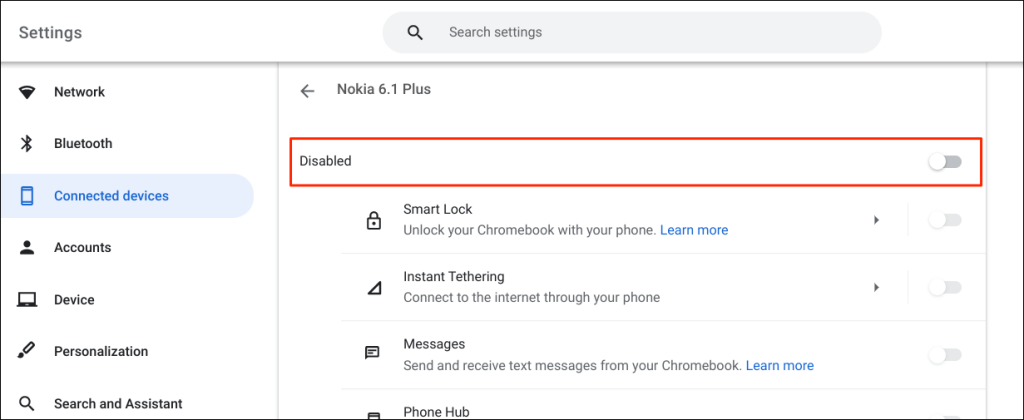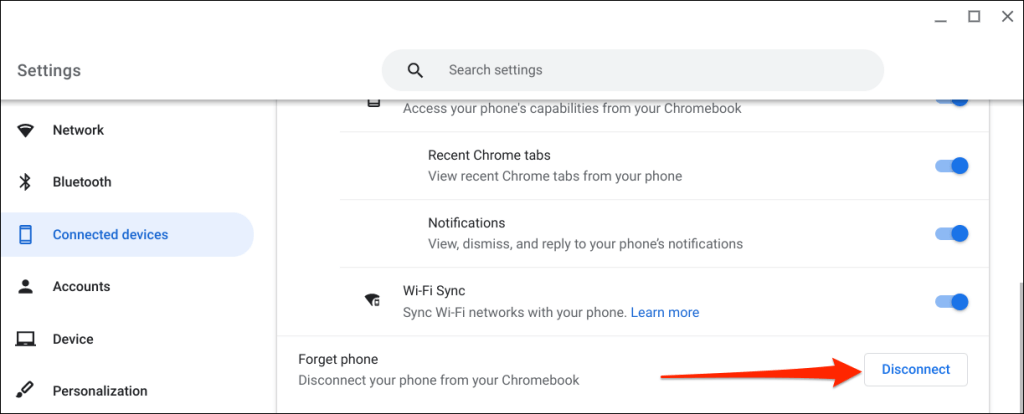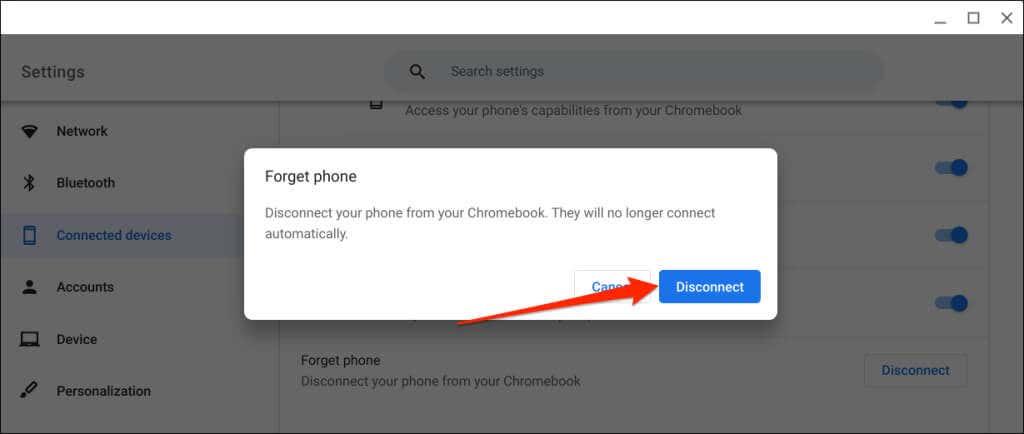Пхоне Хуб је ЦхромеОС функција која вам омогућава да приступите Андроид уређајима и контролишете их са Цхромебоок-а. Помоћу Пхоне Хуб-а можете да видите обавештења свог телефона, да откључате Цхромебоок без лозинке, да користите интернет свог телефона итд.
Овај водич покрива кораке за подешавање Пхоне Хуб-а на Цхромебоок-у. Такође ћете научити како да користите функције Пхоне Хуб-а на свом Цхромебоок-у.
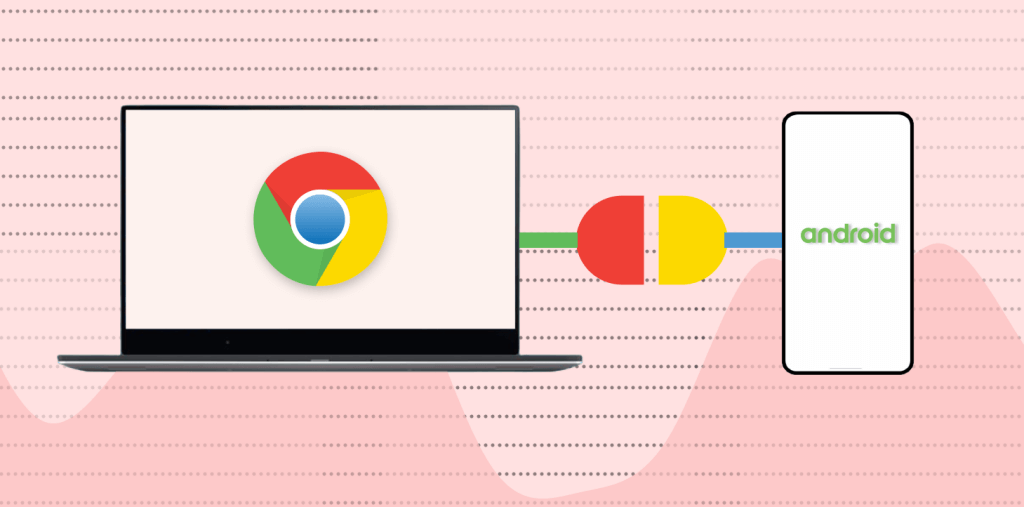
Захтеви телефонског чворишта
Размена и синхронизација информација на уређајима у Аппле екосистему (иПхоне, иПад, МацБоок, Аппле Ватцх, Аппле ТВ, итд.) је једноставна. То је зато што иста компанија дизајнира своје оперативне системе (и хардвер).
Цхромебоок-ови и Андроид паметни телефони покрећу оперативне системе (Андроид и Цхроме ОС) које је развио Гоогле. Дакле, повезивање оба уређаја је подједнако лако—све док испуњавају захтеве ОС-а.
Прво, Пхоне Хуб ради на Цхромебоок-овима који користе Цхроме ОС в71 или новији. Дакле, идите на Подешавања > О Цхроме ОС - у да бисте проверили верзију оперативног система Цхромебоок-а.
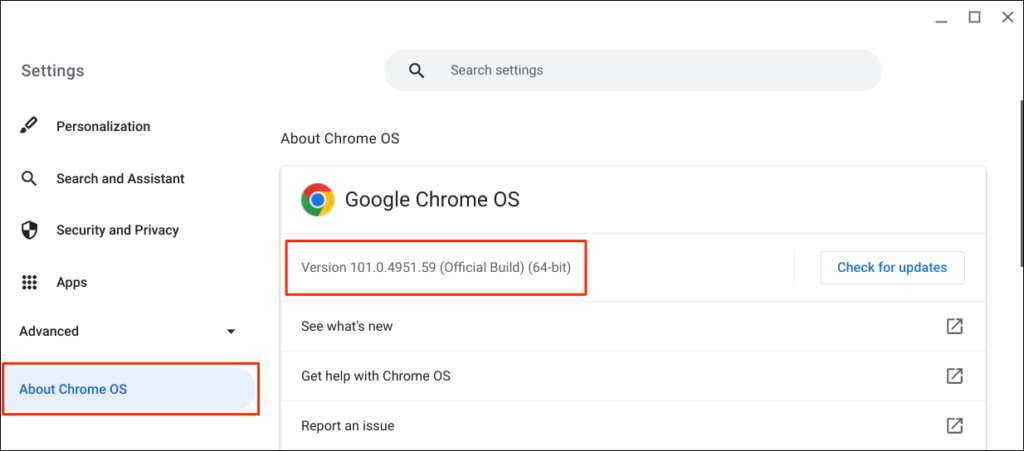
Поред тога, ваш пратећи Андроид телефон мора да користи Андроид в5.1 или новији.
Идите на Подешавања > О телефону и проверите ред „ Андроид верзија “ за оперативни систем вашег уређаја.
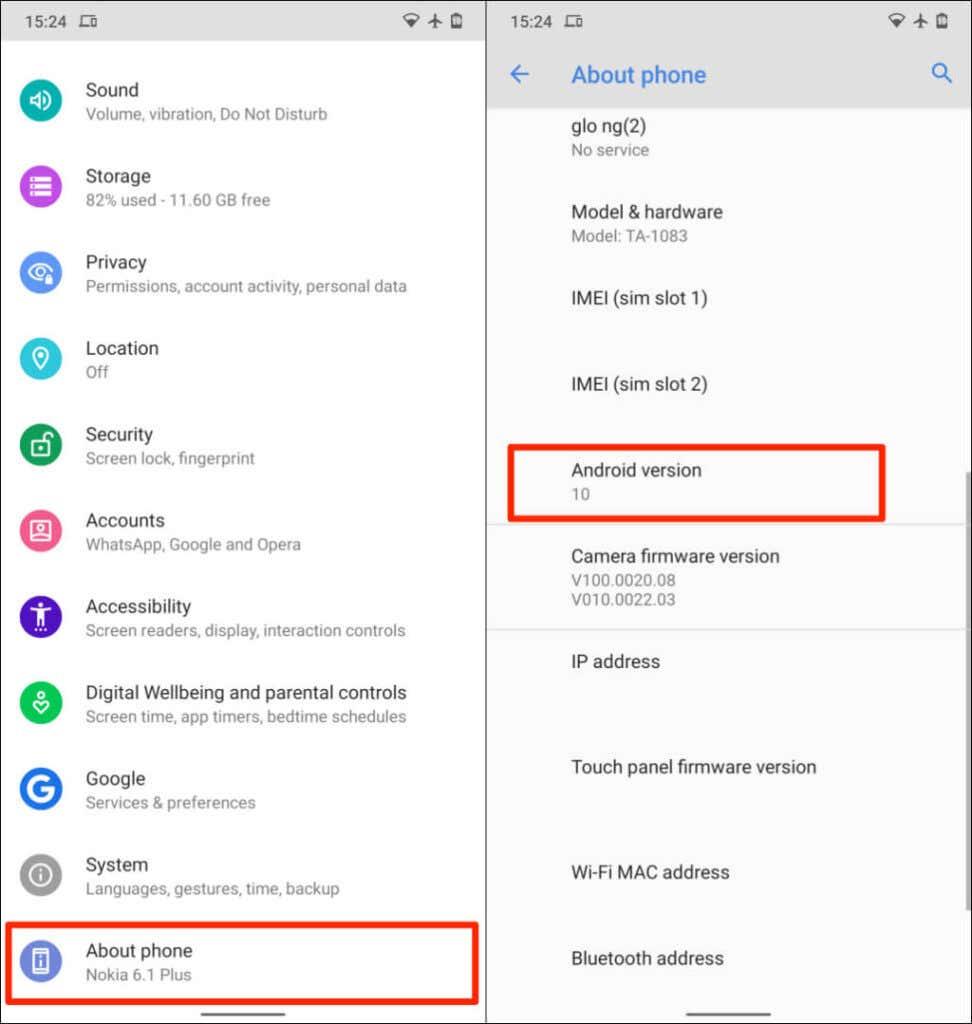
Последњи услов је да морате да повежете свој Цхромебоок и Андроид телефон са истим (личним) Гоогле налогом.
Напомена : Можда нећете моћи да повежете Цхромебоок и Андроид телефон ако било који уређај користи пословни или школски Гоогле налог .
Како да подесите чвориште телефона на Цхромебоок-у
Повезивање Андроид телефона и Цхромебоок-а је лак процес. Отворите апликацију Подешавања на Цхромебоок-у и пратите доленаведене кораке:
- Изаберите Повезани уређаји на бочној траци и изаберите дугме Подешавање поред „ Андроид телефон “.
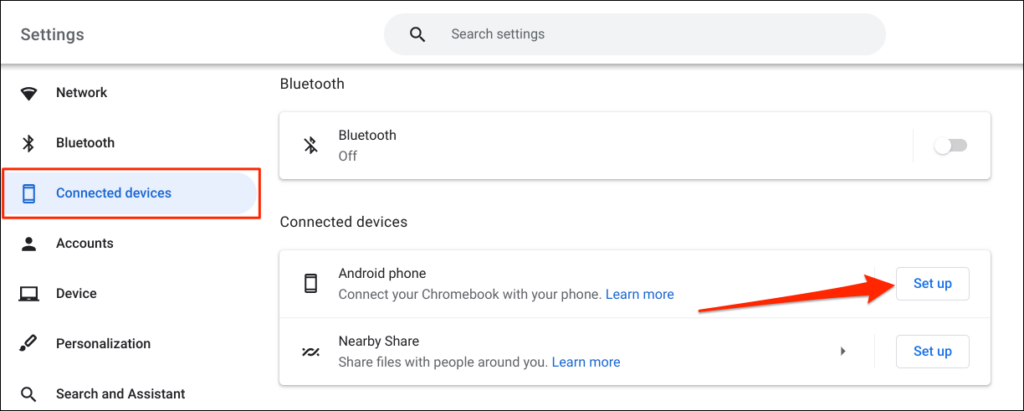
- Помоћник за подешавање ће аутоматски открити и приказати уређаје повезане са вашим Гоогле налогом. Изаберите Прихвати и настави да наставите.
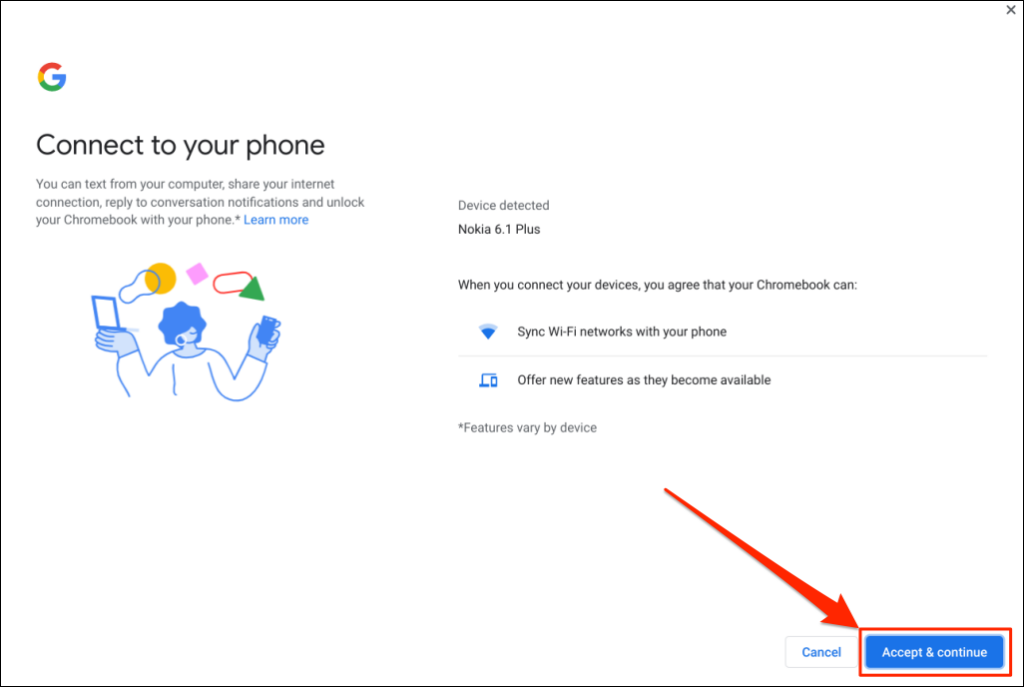
Ако је више Андроид телефона повезано са вашим Гоогле налогом, изаберите жељени уређај и изаберите Прихвати и настави .
- Унесите лозинку за свој Гоогле налог и изаберите Готово .
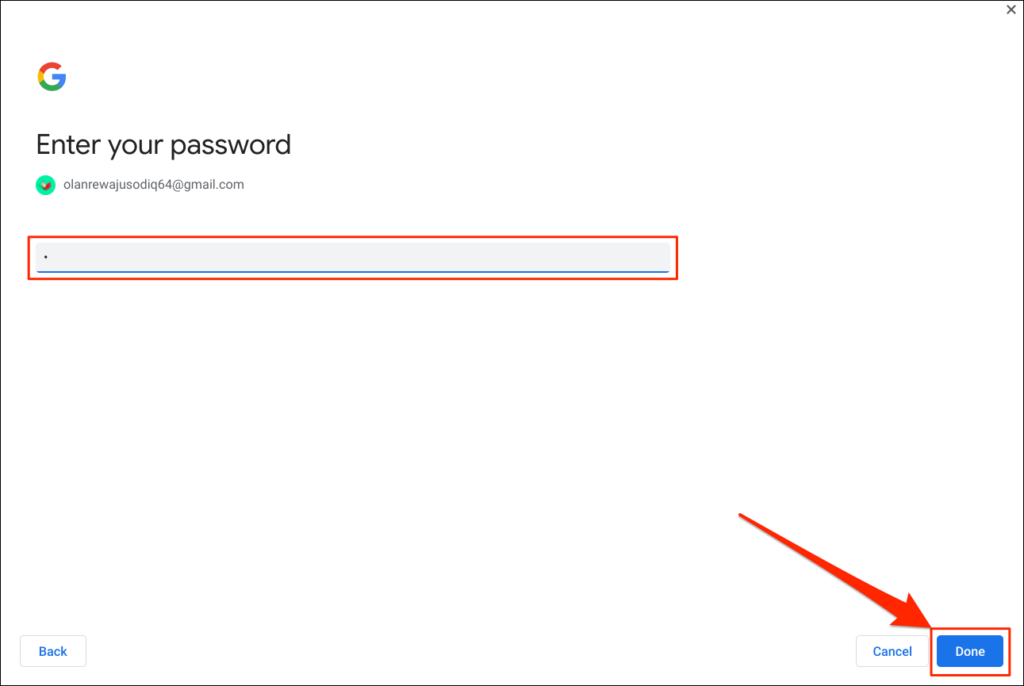
- Изаберите Готово на страници за успех да бисте наставили.
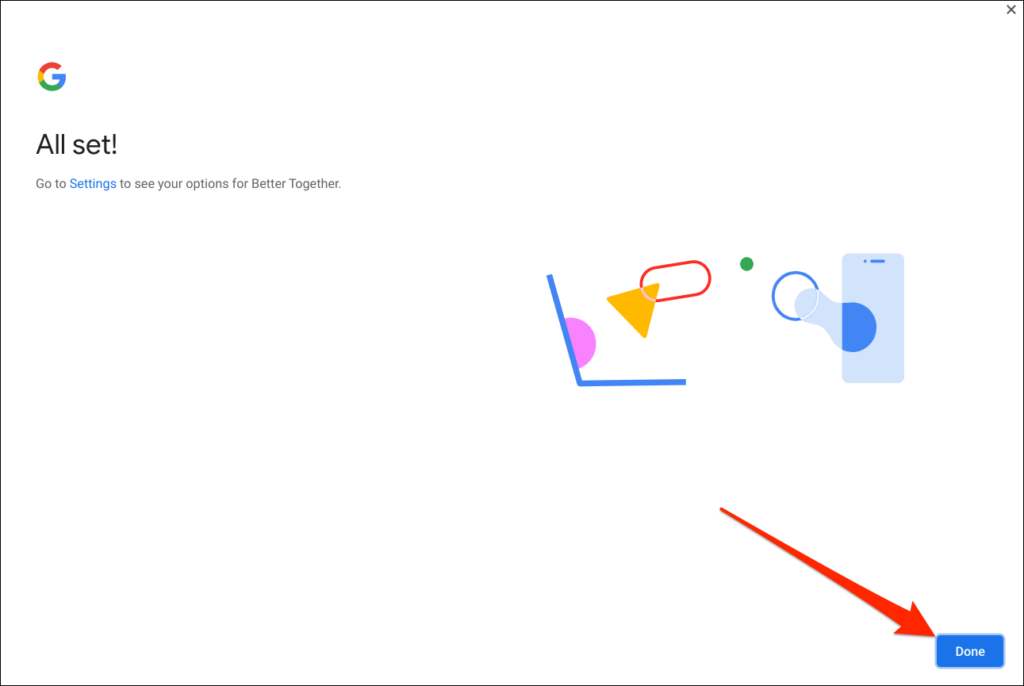
Ваш телефон је сада повезан са Цхромебоок-ом. Дакле, требало би да добијете обавештење на свом телефону о томе.
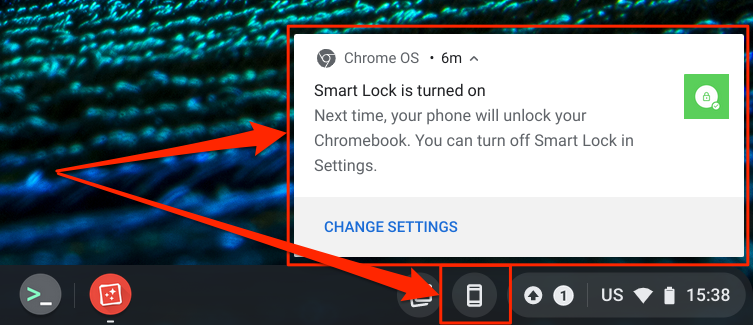
Исто тако, икона телефона (Пхоне Хуб) ће се појавити на статусној траци вашег Цхромебоок-а — у доњем десном углу екрана. То је мени за брза подешавања за приступ функцијама Пхоне Хуб-а и управљање Андроид телефоном.
Ако се икона чворишта телефона не појави на статусној траци, омогућите је у менију подешавања. Идите на Подешавања > Повезани уређаји , изаберите свој телефон и укључите Пхоне Хуб .
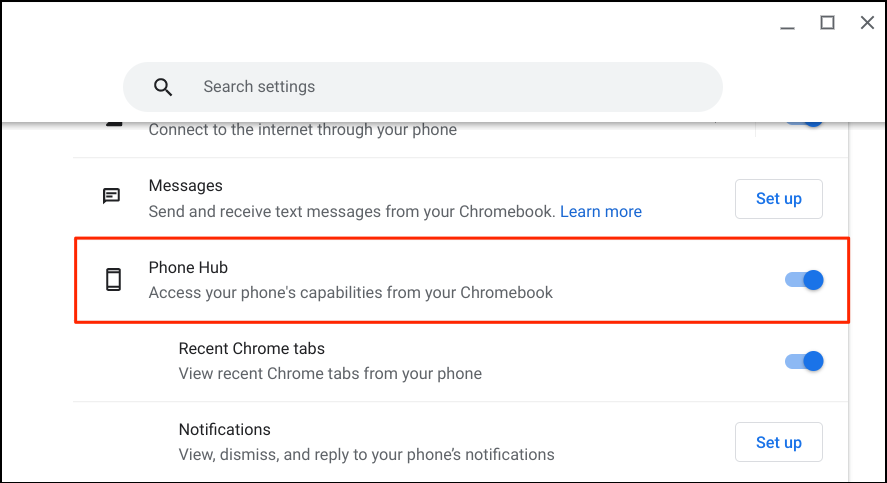
Можете даљински да пронађете свој телефон, проверите трајање батерије и ставите га у нечујно стање помоћу пречице Пхоне Хуб-а. Уверите се да ваши уређаји (Цхромебоок и телефон) имају интернет везу. Проблеми могу одложити верификацију и повезивање оба уређаја. Неке функције можда неће бити доступне док се ваши уређаји не повежу на интернет.
Користите и прилагодите функције чворишта телефона на свом Цхромебоок-у
Покрените апликацију Подешавања на Цхромебоок-у, изаберите Повезани уређаји на бочној траци и уверите се да је ваш телефон „ Омогућено . Затим додирните свој телефон да бисте подесили функције Пхоне Хуб-а.
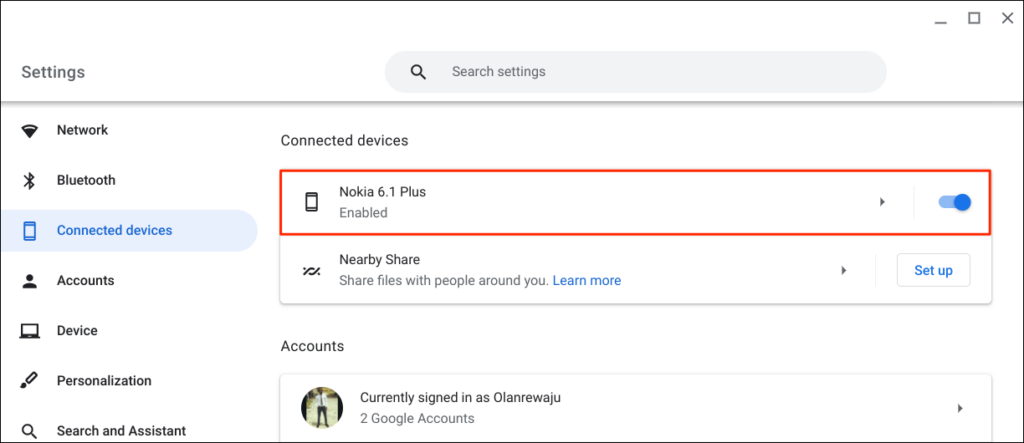
„ Смарт Лоцк “ вам омогућава да се пријавите на свој Цхромебоок или Гоогле налог без лозинке или ПИН-а. „ Ви-Фи Синц “ дели Ви-Фи мреже и подешавања вашег Цхромебоок-а са вашим телефоном и обрнуто.
Откључајте свој Цхромебоок помоћу Смарт Лоцк-а

Нове генерације Цхромебоок-а имају сензоре отиска прста за потврду аутентичности без напора. Уношење ПИН-ова и лозинки за откључавање Цхромебоок-а (без сензора отиска прста) може бити стресно. Дакле, требало би да подесите Пхоне Хуб и користите функцију „Смарт Лоцк“ .
Омогућавање Смарт Лоцк-а вам омогућава да откључате Цхромебоок помоћу Андроид телефона. Не морате да уносите ПИН, лозинку или откључавање отиском прста за Цхромебоок. Показаћемо вам како да откључате Цхромебоок помоћу Андроид телефона.
Уверите се да је телефон откључан, близу Цхромебоок-а и да има омогућен Блуетоотх. Исто тако, уверите се да је Блуетоотх омогућен на вашем Цхромебоок-у.
- Идите на Подешавања > Повезани уређаји и изаберите свој телефон.
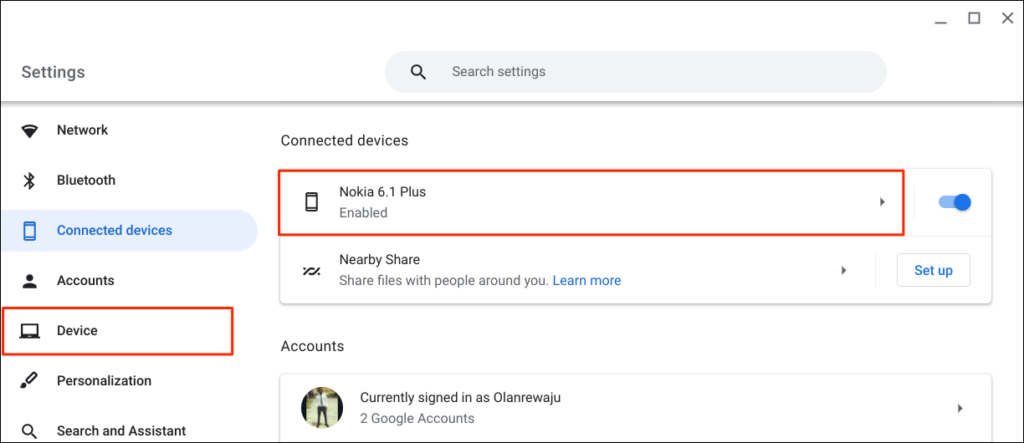
Алтернативно, изаберите или додирните икону телефона на статусној траци Цхромебоок-а и изаберите икону зупчаника.
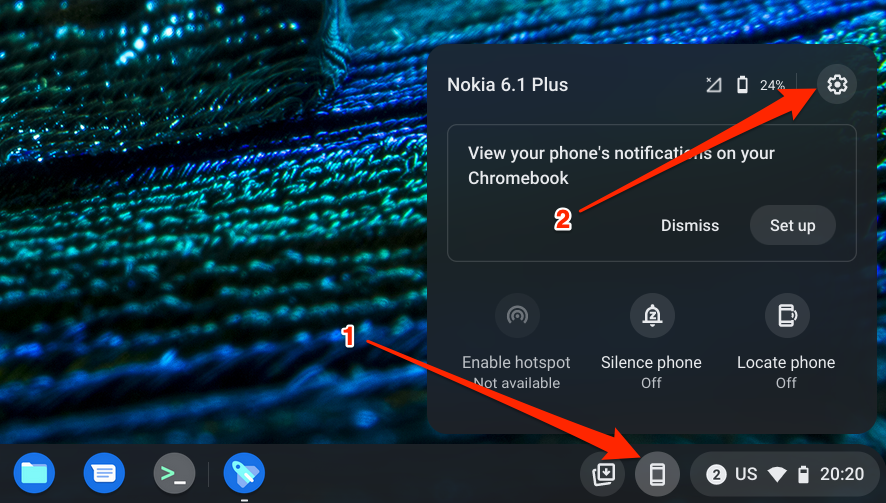
- Укључите Смарт Лоцк и изаберите икону стрелице удесно поред Смарт Лоцк-а.
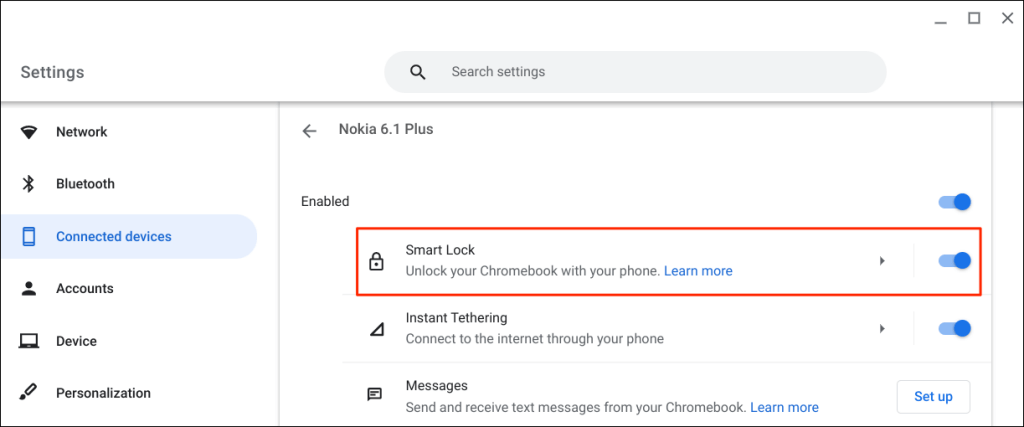
- Изаберите Откључај само уређај да бисте откључали само свој Цхромебоок помоћу Андроид телефона. Опција Откључај уређај и пријави се на Гоогле налог вам омогућава да даљински откључате Цхромебоок и пријавите се на Гоогле помоћу Андроид телефона.
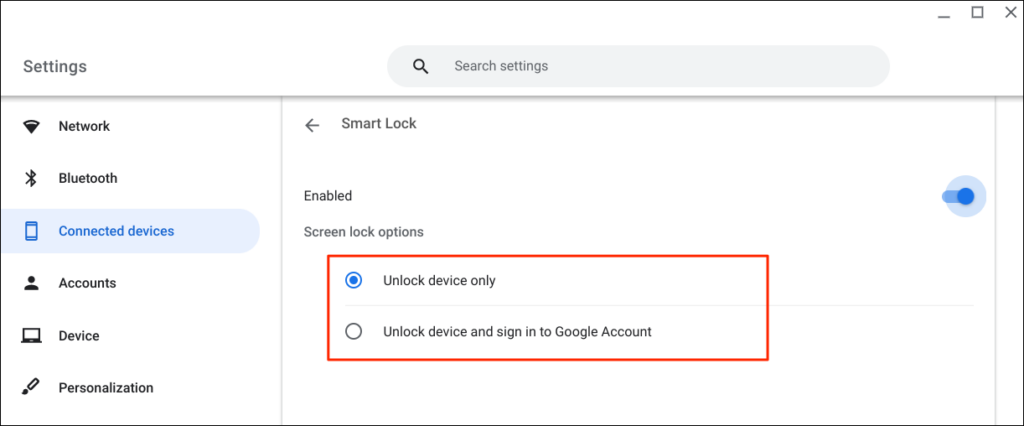
- Унесите лозинку за свој Гоогле налог ако се то од вас затражи.
Сада можете да откључате свој Цхромебоок помоћу Андроид телефона. Следећи корак је да „активирате“ Смарт Лоцк тако што ћете се пријавити на свој Цхромебоок помоћу лозинке за Гоогле налог.
Закључајте Цхромебоок (притисните тастер за претрагу + Л) и изаберите Пребаци на лозинку на закључаном екрану.
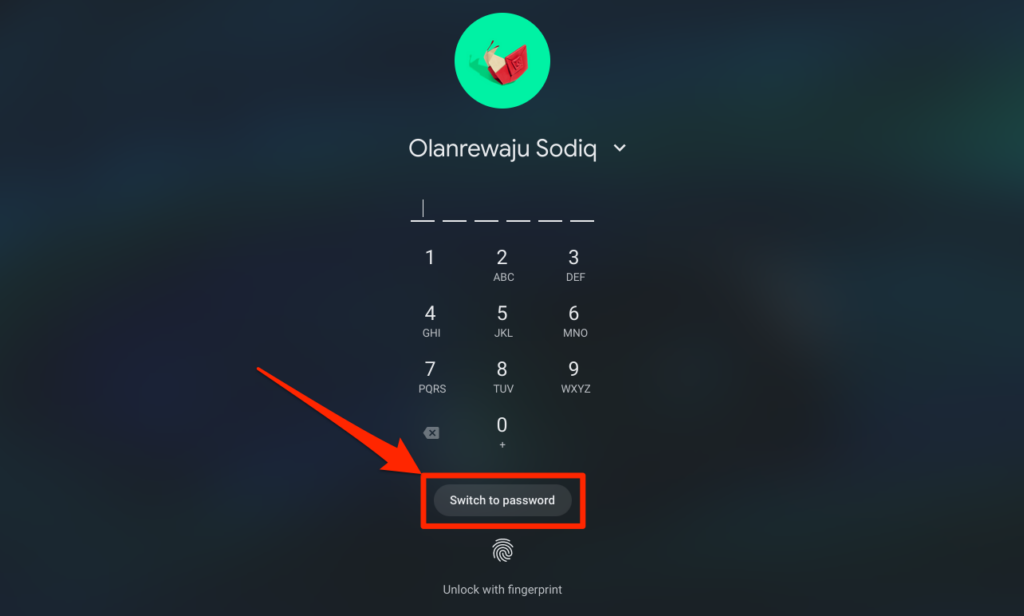
- Пријавите се на свој Цхромебоок користећи лозинку за Гоогле налог.
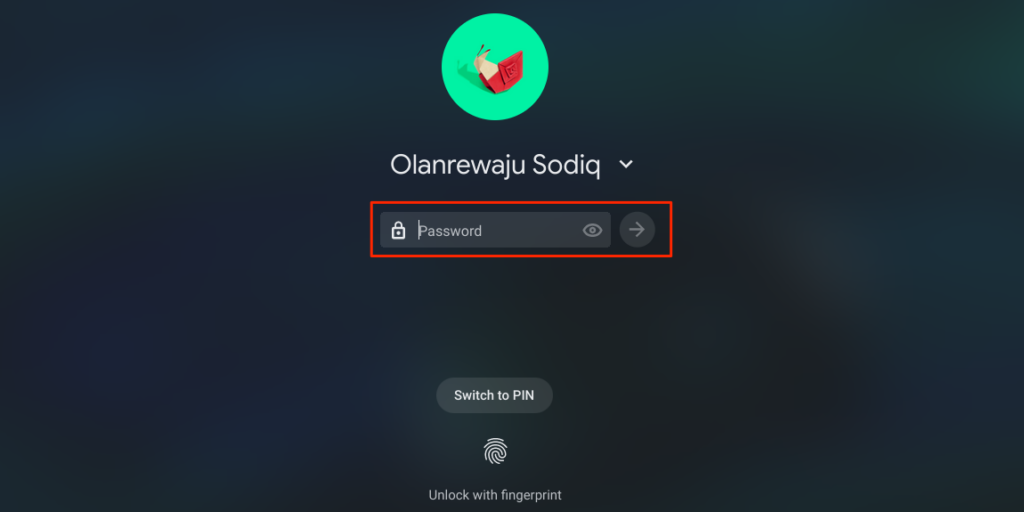
Када је Смарт Лоцк омогућен и активиран, сада би требало да можете да откључате Цхромебоок помоћу телефона.
- Откључајте телефон, приближите га Цхромебоок-у и кликните на икону профила или слику да бисте се пријавили.
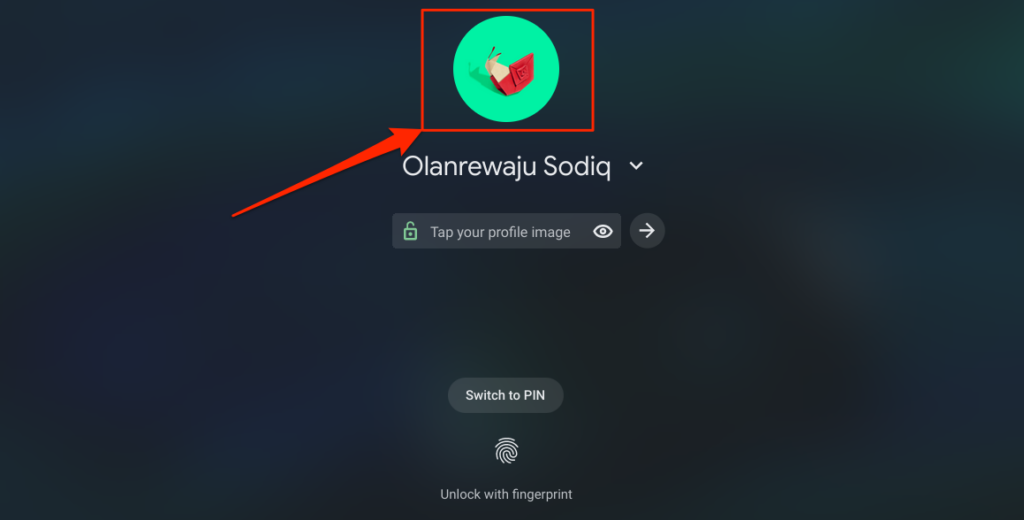
Аутоматски делите интернет свог телефона са Цхромебоок-ом
Можете да повежете свој Цхромебоок са интернетом помоћу мобилне или мобилне мреже за пренос података на телефону.
Изаберите икону телефона на статусној траци Цхромебоок-а, а затим изаберите Омогући приступну тачку .
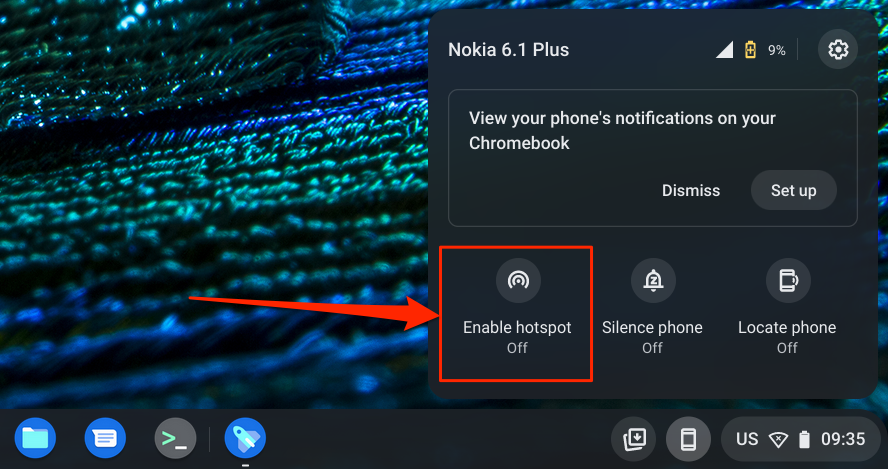
Алтернативно, идите на Подешавања > Повезани уређаји и изаберите свој телефон. Затим додирните Инстант Тетхеринг , укључите га и поново изаберите свој телефон.
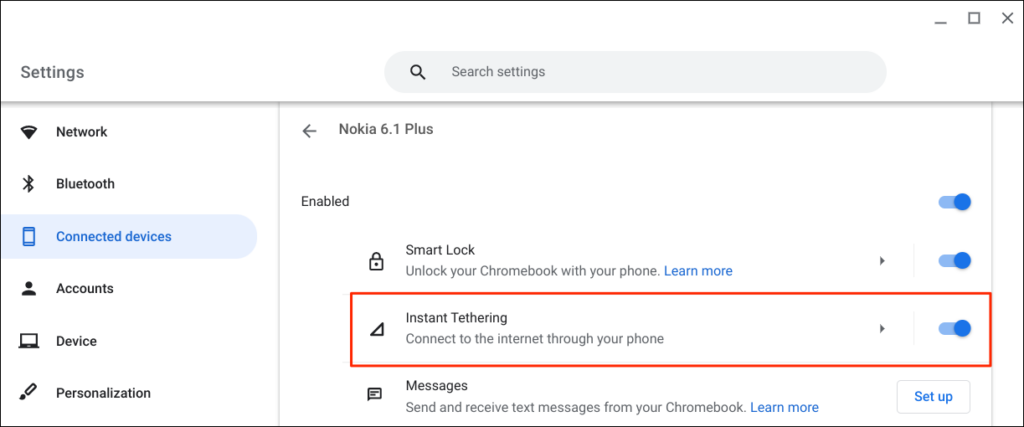
У зависности од вашег провајдера мобилне мреже, требало би да добијете обавештење на Андроид телефону да дозволите привезивање приступне тачке на Цхромебоок-у. Поново изаберите Настави на упиту за потврду да бисте наставили.
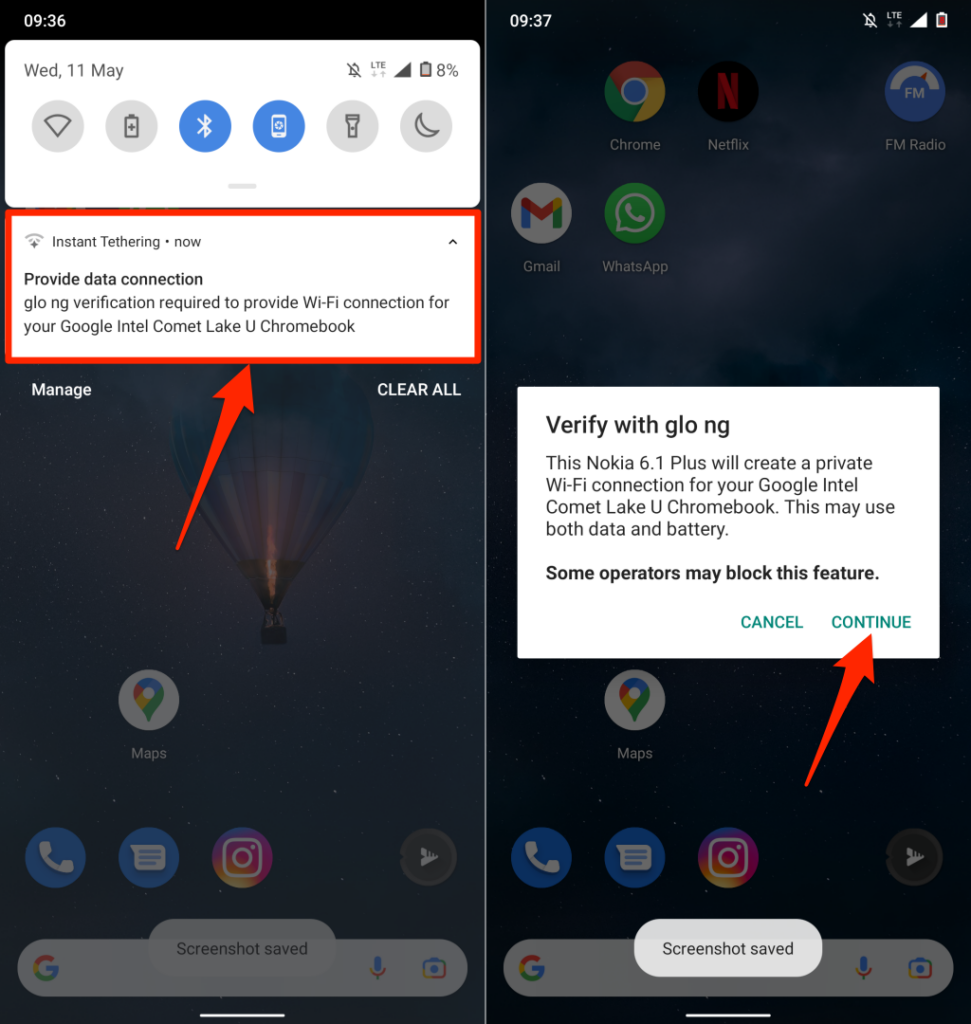
Отворите мени пречица Пхоне Хуб-а на статусној траци Цхромебоок-а и проверите статус „ Омогући приступну тачку “. Ако пише Повезано , можете да наставите да користите интернет свог телефона на Цхромебоок-у.
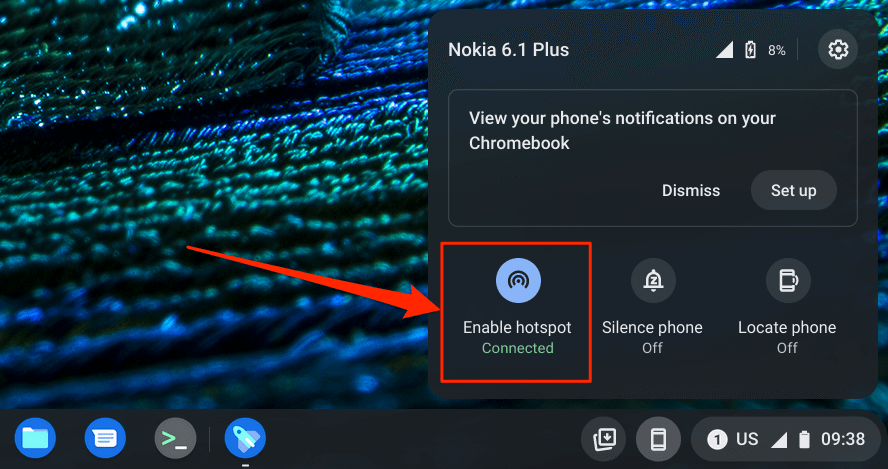
Прегледајте обавештења телефона са свог Цхромебоок-а
Можете да прегледате, читате и одбацујете обавештења телефона са Цхромебоок-а. Откључајте телефон, омогућите Блуетоотх и Ви-Фи и пратите доленаведене кораке да бисте подесили синхронизацију обавештења.
- Отворите мени Пхоне Хуб у статусној траци и изаберите икону зупчаника.
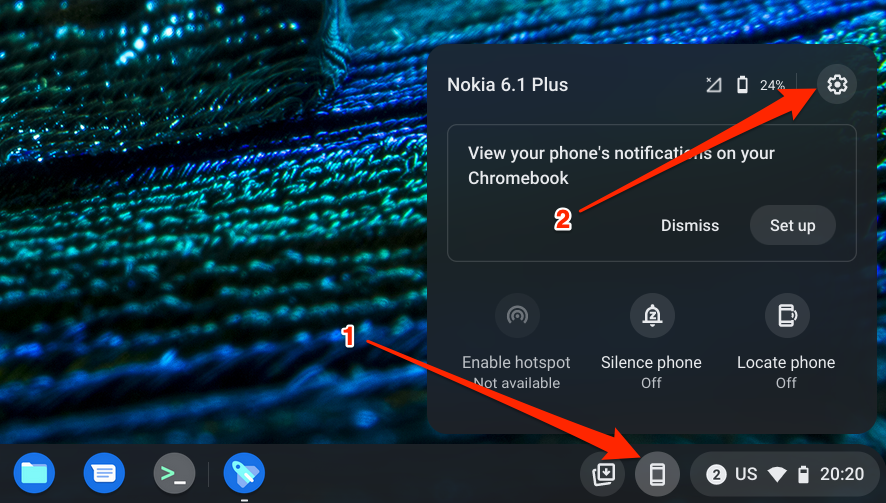
- Изаберите Обавештења или изаберите дугме Подешавање у реду „ Обавештења “.
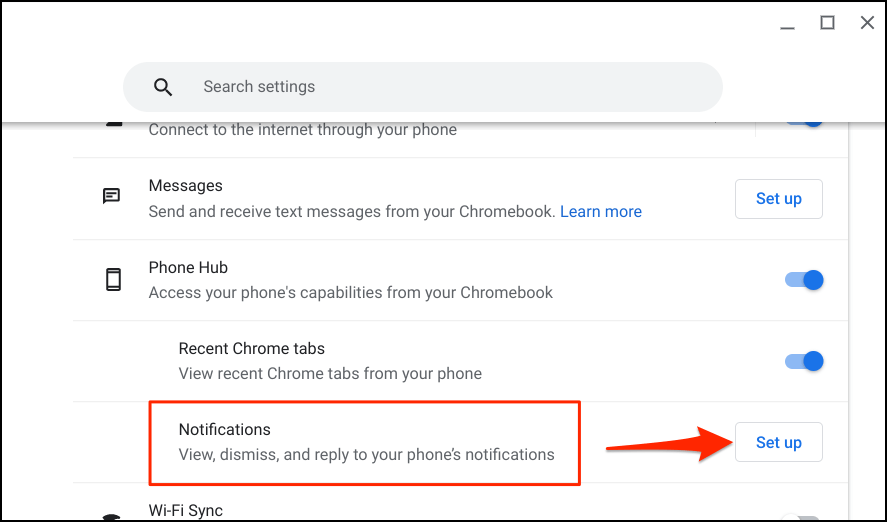
- Изаберите Започните и пратите упутства на телефону да бисте наставили.
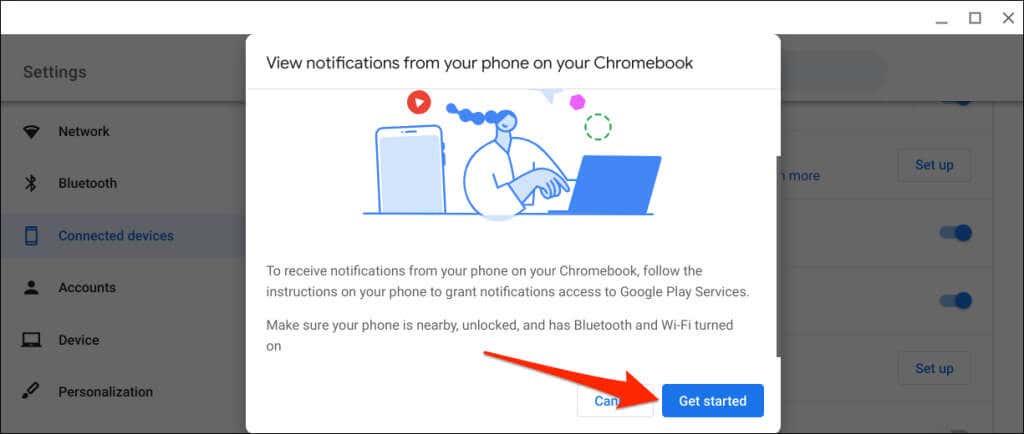
- Додирните Укључи обавештења у искачућем прозору који се појављује на вашем телефону.
- Укључите Гоогле Плаи услуге и изаберите Дозволи у искачућем прозору.
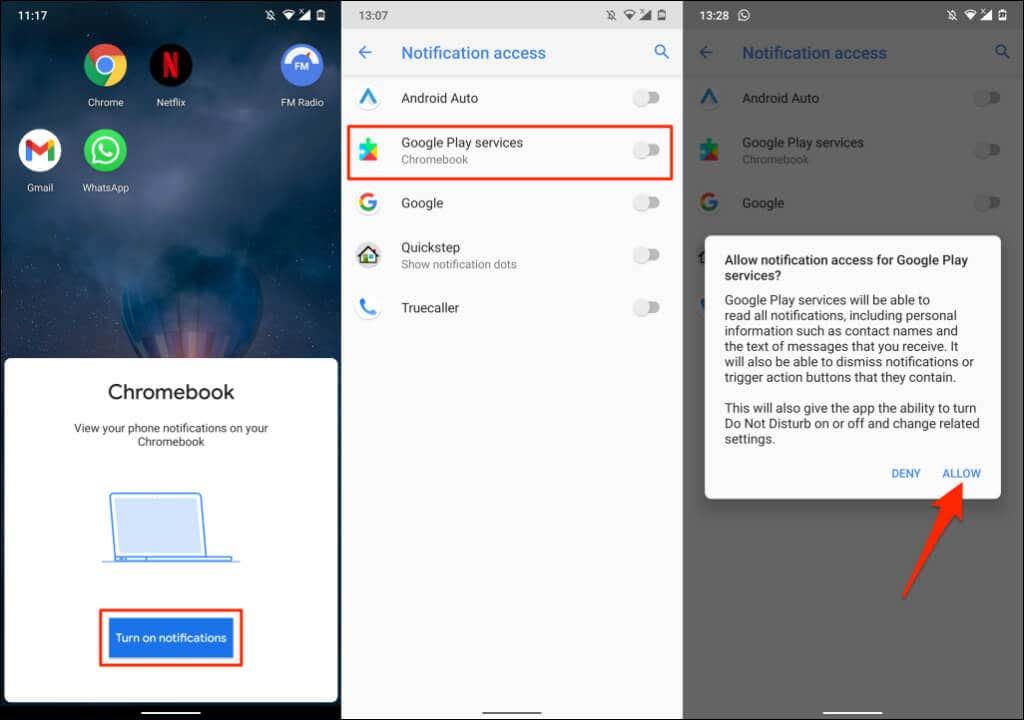
- Изаберите Готово на Цхромебоок-у да бисте наставили.
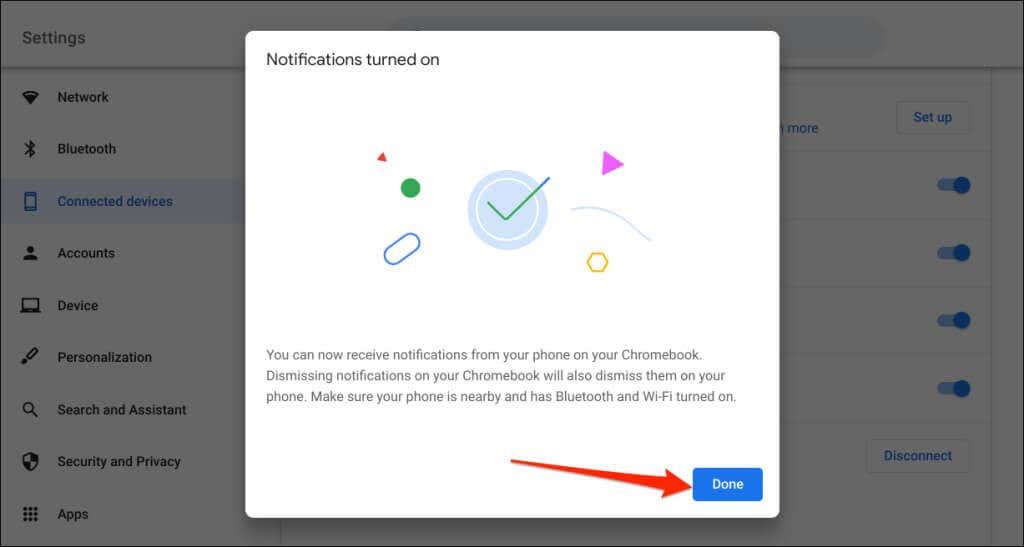
Убудуће, обавештења са вашег телефона ће се појављивати на статусној траци Цхромебоок-а када је телефон закључан.
Искључите Цхромебоок и телефон
Требало би да искључите Цхромебоок и Андроид телефон ако продате или поклоните било који уређај. Ако неко време не бисте користили функције Пхоне Хуб-а, уместо тога (привремено) онемогућите телефон.
- Отворите пречицу Пхоне Хуб на статусној траци и додирните икону зупчаника.
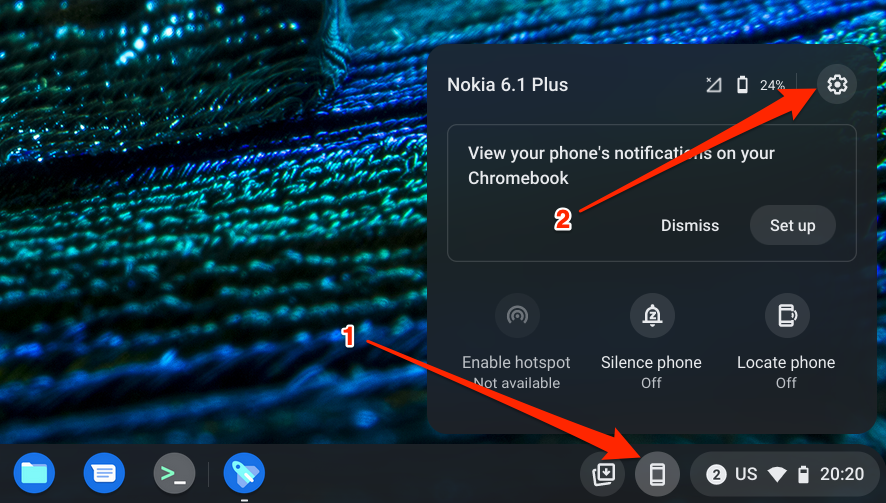
- Подесите статус телефона на Онемогућено да бисте привремено прекинули везу са Цхромебоок-ом.
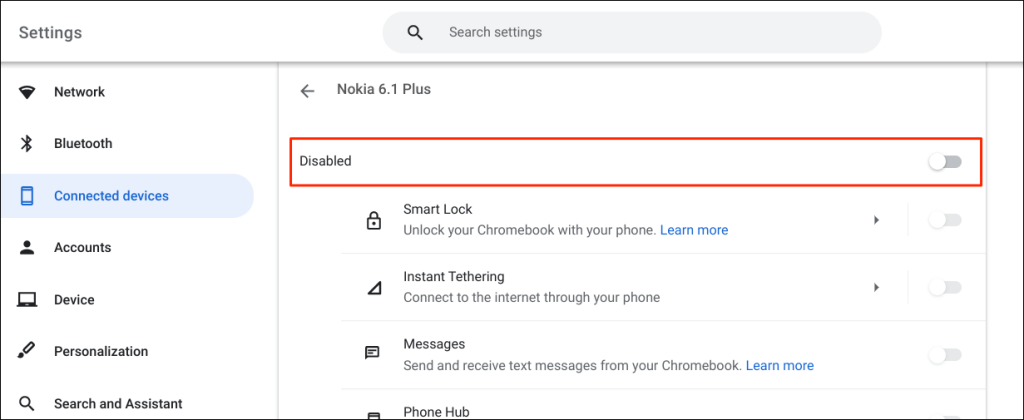
То ће зауставити све функције Пхоне Хуб-а док поново не омогућите свој уређај.
- Да бисте трајно прекинули везу са телефоном, скролујте до дна странице и изаберите Прекини везу у реду „ Заборави телефон “.
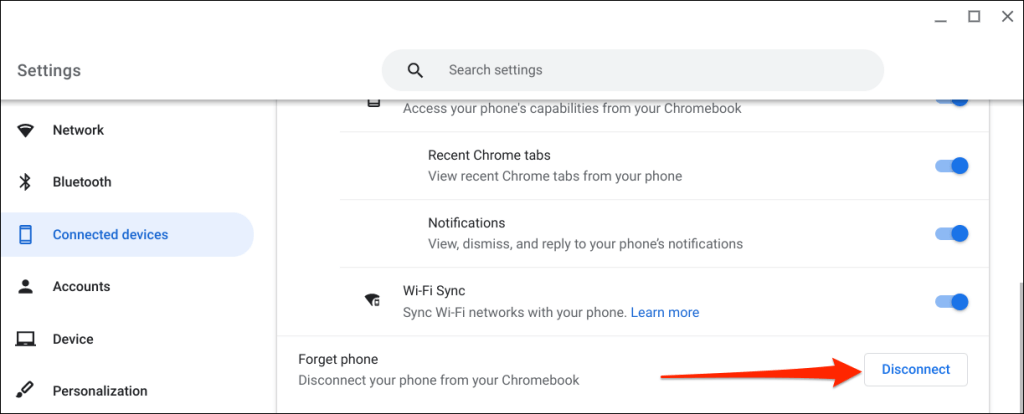
- Поново изаберите Прекини везу на потврди.
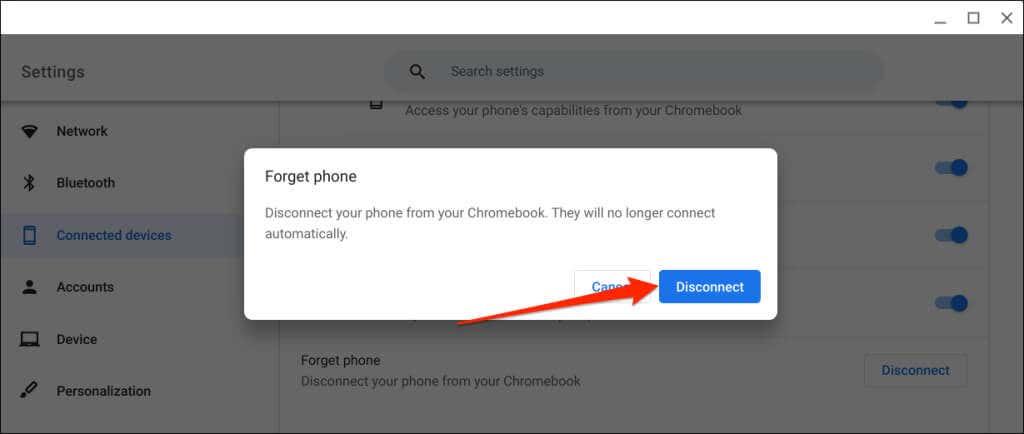
Истражите Пхоне Хуб
Има још много тога што можете да урадите са Пхоне Хуб-ом на својим уређајима. На пример, можете да шаљете и примате текстуалне поруке на Цхромебоок-у без подизања телефона. Постоји и опција за преглед недавних Цхроме картица (отворених на Цхромебоок-у) са телефона.
Ако имате проблема са коришћењем Пхоне Хуб-а, ажурирајте оперативни систем телефона и Цхромебоок-а на најновију верзију. Поново покретање уређаја такође може да реши проблеме са повезивањем.